Fix: Windows SmartScreen kan inte nås just nu
Miscellanea / / November 28, 2021
Många användare har rapporterat problem med SmartScreen-programmet när de försöker starta inbyggda Microsoft-applikationer som Alarm, Photos, Maps, Mail, etc. Ett felmeddelande som läser 'Windows SmartScreen kan inte nås just nu’ visas med alternativet att köra programmet ändå eller inte. Det nämnda felet beror främst på en dålig eller ingen internetanslutning. Andra orsaker som kan orsaka problemet inkluderar felkonfigurerade säkerhetsinställningar, SmartScreen har inaktiverats av antingen användaren eller en nyligen installerad skadlig programvara, störningar från proxyservrar, SmartScreen är nere för underhåll, etc.
Med en ökning av antalet nätfiske- och virusattacker som sker via internet, var Microsoft tvungen att intensifiera sitt spel och skydda sina användare från att falla offer för en sådan webbaserad attack. Windows SmartScreen, en inbyggd molnbaserad applikation på alla versioner av Windows 8 och 10, erbjuder skydd mot alla typer av attacker när du surfar på webben via Microsoft Edge och Internet Explorer. Applikationen hindrar dig från att besöka skadliga webbplatser och ladda ner misstänkta filer eller applikationer från internet. SmartScreen när du är säker på att något är skadligt, blockerar det helt och när du är osäker om ett program, visar ett varningsmeddelande och ger dig valet att antingen fortsätta eller inte.
Problemet med Windows SmartScreen kan inte nås är lätt att fixa och alla potentiella lösningar för detsamma har diskuterats i den här artikeln.

Innehåll
- Fix: Windows SmartScreen kan inte nås just nu
- Metod 1: Se till att SmartScreen är aktiverat och kontrollera inställningarna
- Metod 2: Inaktivera proxyserver
- Metod 3: Skapa ett nytt användarkonto
Fix: Windows SmartScreen kan inte nås just nu
Att åtgärda problemet med SmartScreen Can’t Beached är inte särskilt svårt och kan göras genom att helt enkelt gå igenom alla misstänkta gärningsmän en efter en. Du bör börja med att kontrollera SmartScreens status och dess inställningar. Om allt är korrekt konfigurerat, försök att inaktivera alla aktiva proxyservrar och skapa ett annat Windows-användarkonto.
Kontrollera först din internetanslutning och kontrollera att den fungerar korrekt. Eftersom SmartScreen är ett molnbaserat säkerhetsprogram (SmartScreen kontrollerar alla webbplatser du besöker mot en dynamisk lista med rapporterade nätfiske och skadliga webbplatser), är en stabil anslutning ett måste för att den ska fungera. Försök att koppla bort Ethernet-kabeln/WiFi en gång och anslut sedan igen. Om det inte är internet som orsakar problemet, gå vidare till lösningarna nedan.
Metod 1: Se till att SmartScreen är aktiverat och kontrollera inställningarna
Innan vi går vidare till några avancerade lösningar, låt oss se till att SmartScreen-funktionen inte är inaktiverad på din dator. Tillsammans med det måste du också kontrollera SmartScreen-inställningarna. Användare kan välja om de vill att SmartScreen-filtret ska skanna alla filer och applikationer, skadliga webbplatser på Edge och Microsoft Apps. För maximal säkerhet och skydd mot webbattacker bör SmartScreen-filtret vara aktiverat för alla ovanstående objekt.
För att kontrollera om SmartScreen är aktiverat
1. Tryck Windows-tangent + R att starta Springa kommandoruta, typ gpedit.msc och tryck Stiga på till öppna Lokal grupppolicyredigerare. (Om grupppolicyredigeraren saknas på din dator, besök Hur man installerar grupprincipredigerare.)

2. Gå ner på följande väg med hjälp av navigeringsmenyn i den vänstra rutan (Klicka på de små pilarna för att expandera en mapp.)
Datorkonfiguration > Administrativa mallar > Windows-komponenter > Filutforskaren
3. Nu, ddubbelklicka (eller högerklicka och välj Redigera) på Konfigurera Windows Defender SmartScreen Artikel.

4. Se till i följande fönster Aktiverad är vald. Klicka på Tillämpa för att spara ändringar och sedan Ok att lämna.

För att konfigurera SmartScreen-inställningar
1. tryck på Windows-tangent + I till lansera Windows-inställningar. Klicka på Uppdatering och säkerhet.

2. Använd den vänstra navigeringsmenyn och gå till Windows säkerhet flik.
3. Klicka på Öppna Windows Security knappen på den högra panelen.
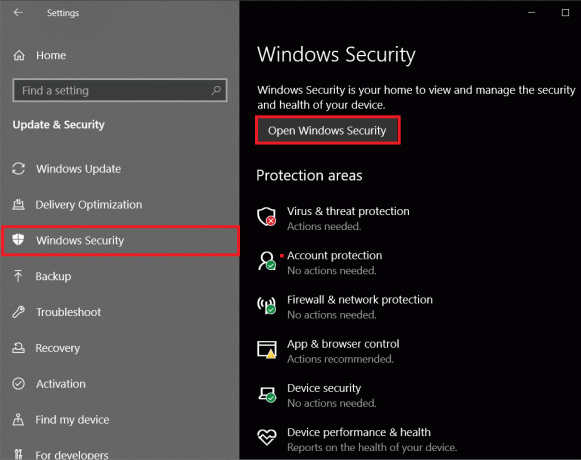
4. Byt till App- och webbläsarkontroll fliken och klicka på Ryktebaserade skyddsinställningar

5. Se till att alla tre alternativen (Kontrollera appar och filer, SmartScreen för Microsoft Edge och potentiellt oönskad appblockering) vipparna vrids PÅ.
6. Starta om datorn för att tillämpa ändringarna av SmartScreen-inställningarna.
Läs också:Inaktivera datainsamling i Windows 10 (Skydda din integritet)
Metod 2: Inaktivera proxyserver
Många användare har kunnat komma runt problemet "Windows SmartScreen kan inte nås just nu" genom att stänga av den inbyggda proxyservern. Om du inte redan är medveten är proxyservrar en gateway mellan dig och internet. De fungerar som ett webbfilter, brandvägg, säkerställer användarnas integritet och cachelagrar ofta besökta webbplatser vilket hjälper till att förbättra webbsidans laddningstid. Ibland kan en proxyserver störa SmartScreen-filtrets funktion och problem med prompt.
1. Lansera Windows-inställningar igen och denna gång, öppna Nätverk & Internet inställningar.
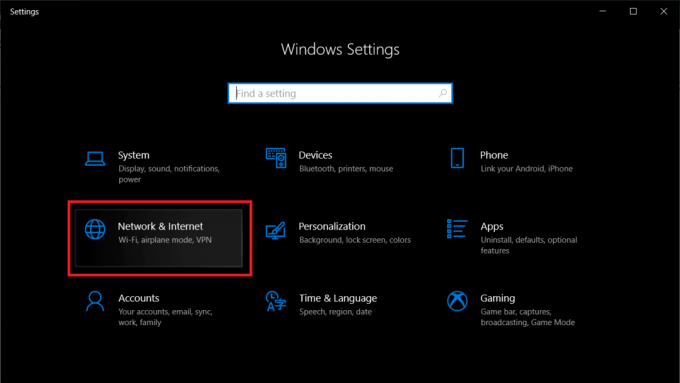
2. Flytta till Ombud flik och slå på omkopplaren under Upptäck inställning automatiskt på den högra panelen.

3. Nästa, stäng av "Använd en proxyserver" växla under den manuella proxyinställningen.
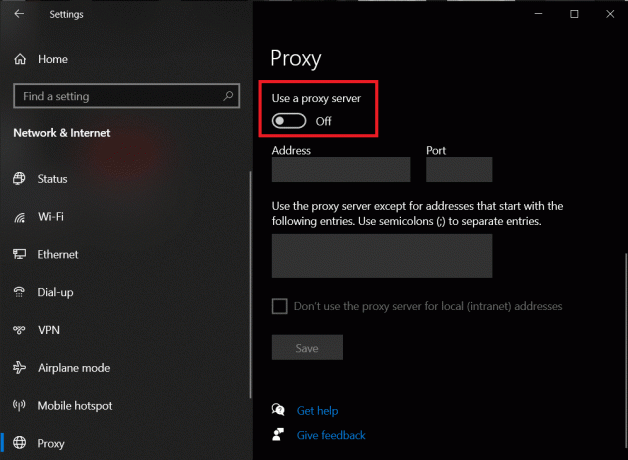
4. Stäng fönstret Inställningar och Starta om din dator. Kontrollera om SmartScreen-felet fortfarande kvarstår.
Metod 3: Skapa ett nytt användarkonto
Det är mycket möjligt att vissa inkonsekvenser eller de anpassade inställningarna för ditt nuvarande konto kan vara boven bakom SmartScreen-problem så att skapa ett nytt användarkonto kommer att hjälpa till att städa skiffer. De anpassade inställningarna du har ställt in under tiden kommer dock att återställas.
1. Ännu en gång öppen inställningar och klicka på Konton.

2. Välj Lägg till något annat till den här datorn alternativ på Familj och andra användare sida.

3. I följande popup, klicka på Jag har inte den här personens inloggningsinformation hyperlänk.

4. Gå in i Mailadress för det nya kontot eller använda ett telefonnummer istället och klicka på Nästa. Du kan till och med få en helt ny e-postadress eller fortsätta utan ett Microsoft-konto (lokalt användarkonto).
5. Fyll i de andra användaruppgifterna (lösenord, land och födelsedatum) och klicka på Nästa att avsluta.
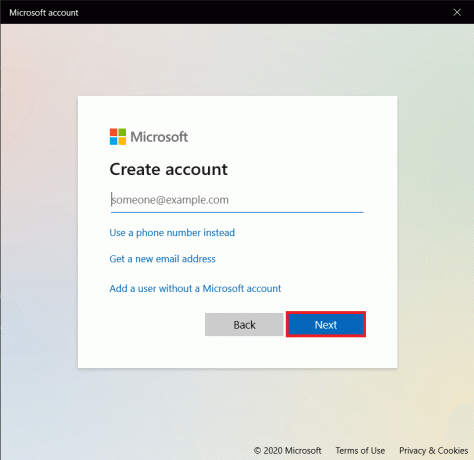
6. Tryck nu på Windows-nyckel att starta Start meny och klicka på din Profilikon. Logga ut av ditt nuvarande konto.

7. Logga in på ditt nya konto från inloggningsskärmen och kontrollera om Windows SmartScreen-problemet fortfarande kvarstår.
Rekommenderad:
- Inaktivera SmartScreen-filtret i Windows 10
- Åtgärda problem med generiskt PnP-skärm i Windows 10
- Fix Service Host: Diagnostic Policy Service Hög CPU-användning
- Hur tar man bort System32-mappen i Windows?
Det var allt för den här artikeln och vi hoppas att den här artikeln var till hjälp och att du kunde fixa Windows SmartScreen kan inte nås just nu fel. Om inte, kontakta oss i kommentarerna så hjälper vi dig vidare.



